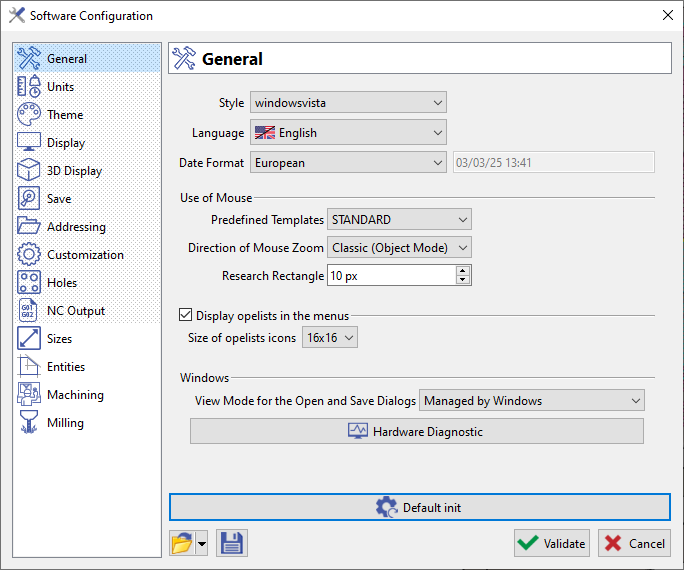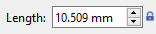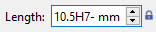Preferences
|
Cambia lingua, unità, sistema numerico, indirizzamento. Fai clic sull'icona nella home page. |
Configuration
|
Vai al menu Strumenti / Opzioni :
|
Input Values
|
Nella zona di dialogo e in qualsiasi finestra di dialogo, puoi inserire in un campo: |
||
|
||
|
||
|
||
|
||
|
||
Mouse Manipulations
Il modelli di configurazione del mouse è accessibile tramite Strumenti>Opzioni, nella finestra Generale. La configurazione predefinita (STANDARD), inclusi i tasti di scelta rapida associati, è quella di SolidWorks.
La configurazione GO2cam può essere impostata selezionando l'opzione 'GO2cam Legacy', accessibile nell'elenco a discesa dei modelli predefiniti. I tasti di scelta rapida per il modello sono i seguenti:
GO2cam Legacy
|
Zoom: Premi pulsante di scorrimento del mouse. Sposta il scorrimento in 2 direzioni per ingrandire e ridurre. |
|
|
Rotazione: Premi pulsante di scorrimento del mouse o premi il tasto F7. Premi e mantieni premuto il Pulsante sinistro del mouse e sposta il mouse. |
|
|
Traslazione: Premi pulsante di scorrimento del mouse o premi il tasto F7. Premi e mantieni premuto il Pulsante destro del mouse e sposta il mouse. |
Personalizza l'interfaccia utente
|
Nel menu Strumenti: creazione di barre degli strumenti specifiche per utente (Personalizza barra degli strumenti), Personalizza menu e Personalizza elenco operazioni. |
|
Creazione di viste e livelli di zoom nel menu Visualizza>Visualizzazioni utente. |
|
Opzioni di visualizzazione: precisione e priorità di visualizzazione nella barra di stato (angolo inferiore destro) |
Tasti di scelta rapida
|
Inversione della vista |
Tasto V (in tutti i menu e nella simulazione), |
|
Cursore contestuale |
Ctrl + Maiusc + clic sull'elemento per agganciarsi al centro di un segmento o al centro di un cerchio e di un arco |
|
Modifica elemento |
Doppio clic qualsiasi tipo di elemento |
|
Chiama la griglia |
Tasto CTRL durante l'utilizzo dei comandi di geometria |
|
Selezione della faccia |
Tasto MAIUSC per facilitare il clic su una faccia |
Scorciatoie per i comandi nei menu
|
Menu File |
|
|
Nuovo |
Ctrl + N |
|
Apri |
Ctrl + O |
|
Salva |
Ctrl + S |
|
Salva con nome… |
Ctrl + Alt + S |
|
Salva file temporaneo |
Ctrl + G |
|
Stampa |
Ctrl + P |
|
Torna all'officina |
Ctrl + Q |
|
Menu Modifica |
|
|
Annulla |
Ctrl + Z |
|
Seleziona tutto |
Ctrl + A |
|
Annulla selezione |
Ctrl + W |
|
Annulla tutti i filtri |
Ctrl + R |
|
Modifica elemento |
Ctrl + H |
|
Modifica attributi |
Ctrl + T |
|
Taglia geometria |
Ctrl + X |
|
Copia geometria |
Ctrl + C |
|
Incolla geometria |
Ctrl + V |
|
Menu Visualizza |
|
|
Linee nascoste |
F10 |
|
Solidi con wireframe |
F11 |
|
Visibilità strumenti |
F6 |
|
Rotazione dinamica |
F7 |
|
Zoom |
Ctrl + J |
|
Elenco viste |
F8 |
|
Modifica vista |
F5 |
|
Menu Aiuto |
|
|
File di aiuto |
F1 |
|
Info file |
Ctrl + I |
|
Menu Strumenti |
|
|
Calcolatrice |
Ctrl + K |